一般的にWindows OSを大量展開する時は、マスターイメージを作成し、Sysprepを実行して初期化したものを展開します。
通常はSysprepによりユーザー設定も初期化されてしまいますが、応答ファイルを利用することでユーザー設定もカスタマイズすることが出来ます。
しかし、Azureでは応答ファイルが使用出来ません。
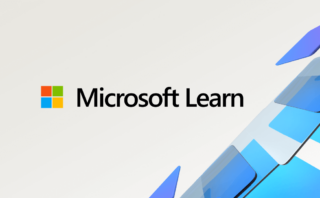
Azure Virtual Desktop用のマスターイメージを作成する際に、ユーザー設定をカスタマイズ出来ないのはとても不便です。
今回は応答ファイルを使用せずにユーザー設定をカスタマイズする方法を紹介します。
なお、この方法は推奨されている方法ではないため、十分な検証の上、自己責任で実施してください。
ファイル名拡張子の表示
今回は例として「ファイル名拡張子」を表示する設定をマスターイメージに組み込みます。
1.まずは下記のコマンドで「NTUSER.DAT」をレジストリにロードします。
reg load “HKEY_USERS\TEMP” “C:\Users\Default\NTUSER.DAT”
2.次にファイル名拡張子を表示するレジストリを設定します。
他の設定もカスタマイズする場合、このタイミングで設定します。
reg add “HKEY_USERS\TEMP\SOFTWARE\Microsoft\Windows\CurrentVersion\Explorer\Advanced” /v “HideFileExt” /t REG_DWORD /d “0” /f
3.最後に読み込んだ「NTUSER.DAT」をアンロードします。
reg unload “HKEY_USERS\TEMP”
設定完了後、Sysprepを実行しても設定が初期化されないことを確認します。
応答ファイルを利用しないユーザー設定のカスタマイズについては以上です。
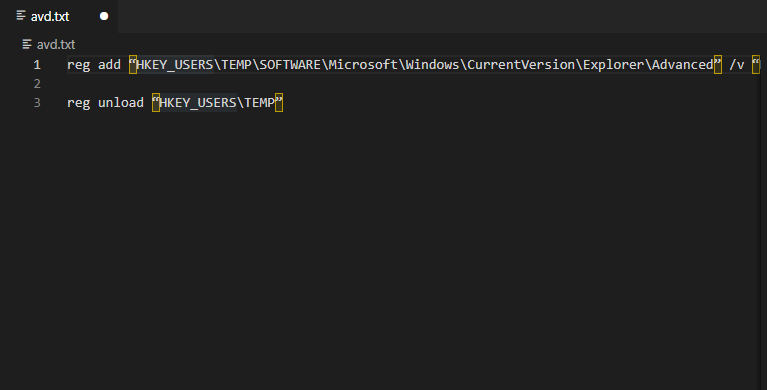
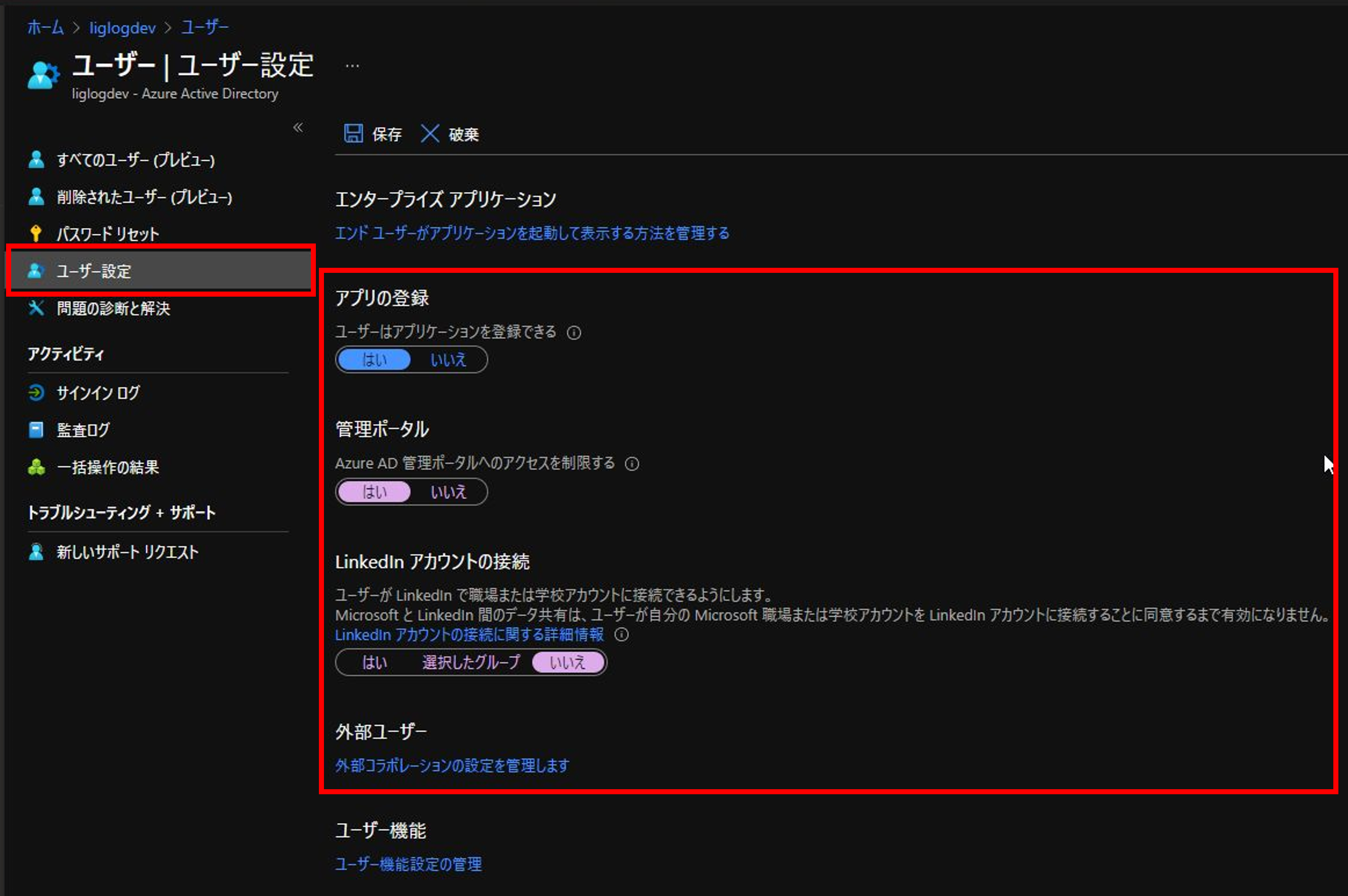
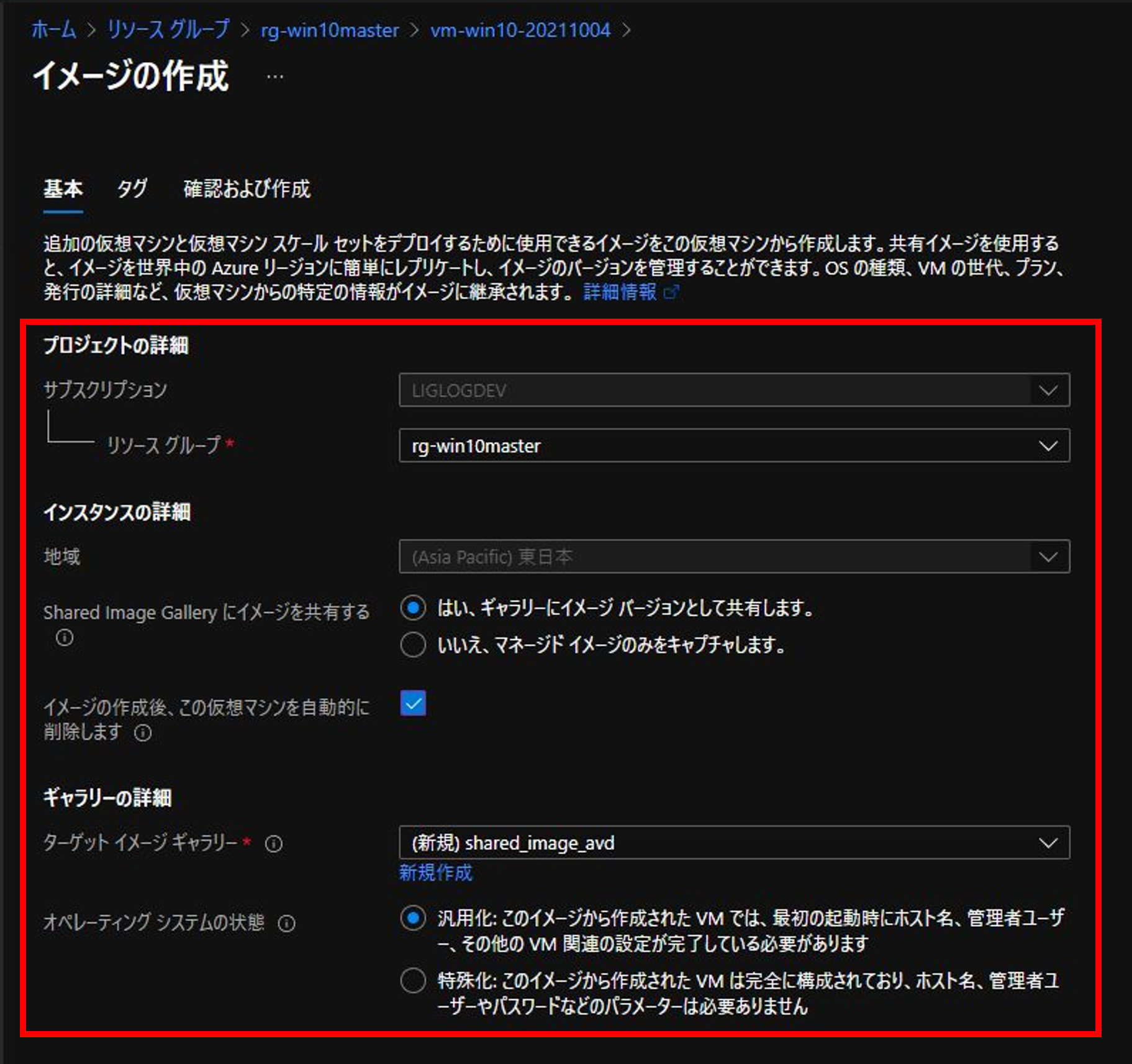
コメント